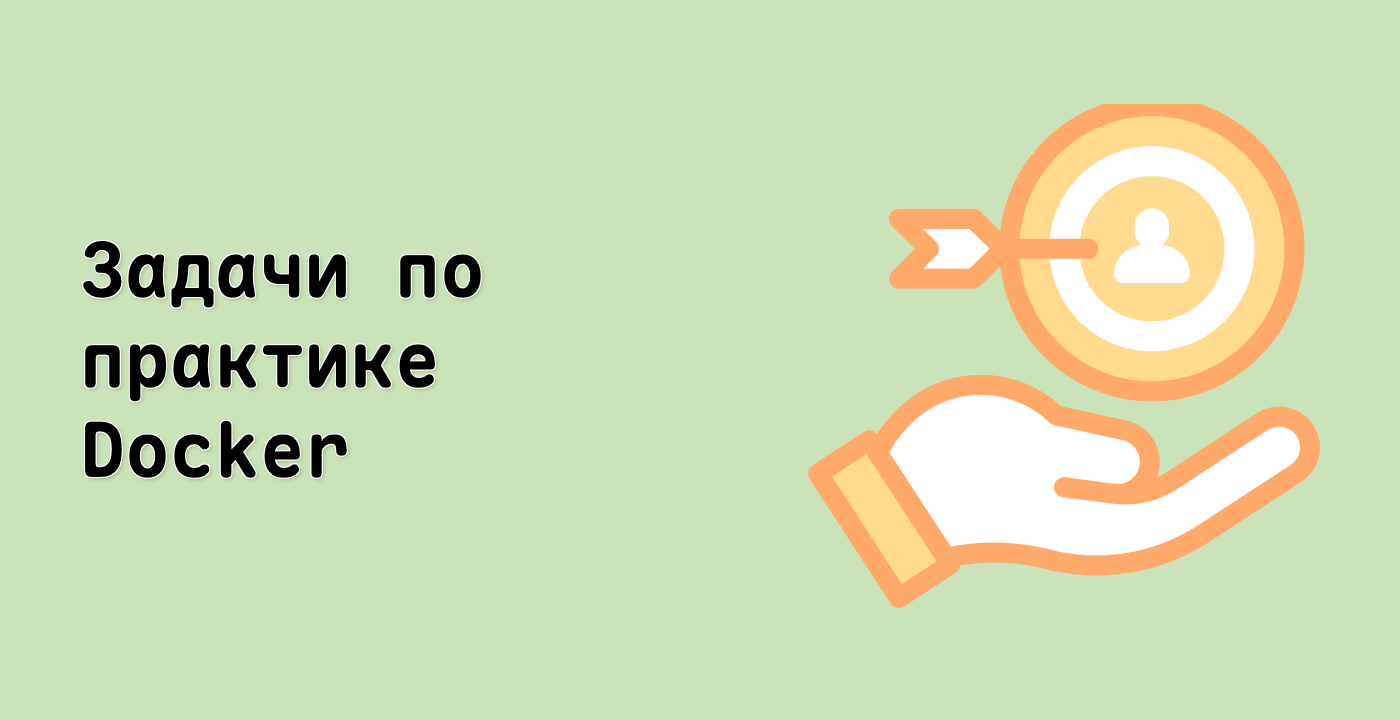Введение
Docker революционизировал способ развертывания и управления приложениями, представив контейнеры - легковесные переносимые среды, которые могут работать на любой системе с установленным Docker. В качестве разработчика или системного администратора владение управлением контейнерами Docker является важным условием для эффективного развертывания и обслуживания приложений. В этом задании вы проверните свои навыки работы с Docker, выполнив серию задач, охватывающих основные аспекты управления контейнерами с использованием командной строки Docker (CLI).
В рамках этого задания вы столкнетесь с различными сценариями, которые отражают реальные ситуации, с которыми вы можете столкнуться при работе с контейнерами Docker. От запуска контейнеров и просмотра их журналов до выполнения команд внутри них и, наконец, очистки ресурсов, вы получите практический опыт работы с полным жизненным циклом операций с контейнерами Docker.
Давайте приступим и начнем овладевать искусством управления контейнерами Docker!